
如何去掉Word最后一页空白页

在日常办公和学习中,使用微软Word文档编写各种文件已成为常态。然而,许多用户在编辑文档时常常遇到一个令人头疼的问题:Word文档最后出现一页空白页。这不仅影响了文档的美观,更可能给打印和汇报带来诸多不便。特别是在中国地区的办公环境中,对格式和页面美观度的要求较高,如何高效地去掉Word最后一页的空白页成为了许多用户关心的问题。本文将结合实际操作和经验,详细介绍几种有效去除最后一页空白页的方法。
一、了解空白页产生的原因

在解决问题之前,首先要了解空白页出现的可能原因。常见的导致最后一页出现空白页的原因有:
1. 分节符或者分页符:文档中存在不必要的“分节符”或“分页符”,这些符号会导致Word创建新的一页。尤其是“下一页分节符”,会强制跳到下一页。
2. 多余的段落标记:在文档末尾,隐藏的段落标记(回车符)过多,Word会自动为其留出空白页。
3. 表格尾部过长:如果文档最后附带了表格,且表格太长,可能会导致Word自动在表格后添加一页空白。
4. 页边距设置问题:页边距设置过大,尤其是在某些打印机或系统默认设置下,也可能影响页面分布。
二、去除Word最后空白页的具体操作步骤
1. 显示隐藏格式标记
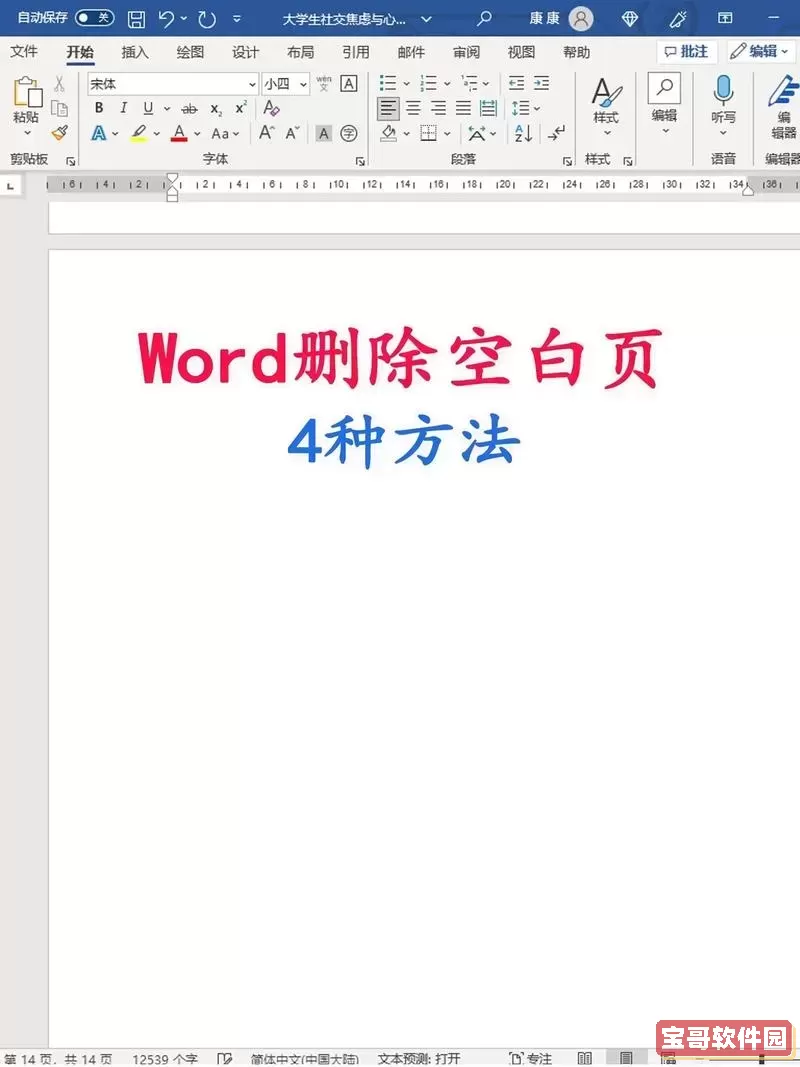
首先,在Word中需要显示所有隐藏的段落标记和分节符,这样才能准确定位导致空白页出现的符号。具体操作为:
打开Word文件,进入“开始”选项卡,点击“显示/隐藏编辑标记”的按钮(¶)。这时候页面上会显示空格、回车符、分页符、分节符等隐藏符号。
2. 删除多余的段落标记
用鼠标选中最后一页上的所有回车符(¶)和空行,并按Delete键删除。如果之前未发现其他符号,这一步通常就能清理空白页。
3. 检查并删除分页符或分节符
如果最后一页有“分页符(Page Break)”或“分节符(Section Break)”,直接用鼠标选中并删除。分节符特别“顽固”,有时需要精确选中才能删除。
4. 调整表格末尾的空行
当文档末尾的空白页是由于表格的缘故,可以尝试把光标放在表格后面的空行,设置字体大小为1号,或者直接删除空行。另外,也可以调整表格属性中的“允许跨页断行”选项,减少表格延伸带来的空白页。
5. 修改页边距
如果空白页依然存在,可以检查页面布局中的“页边距”设置。适当地减小底部页边距,或者将纸张大小设置为A4,确保页边距合理,能避免自动生成多余页面。
6. 重新分页设置
有时候,Word自动分页的设置会导致空白页,可以进入“页面布局”->“分隔符”设置,选择“下一页”分节符并更改为“连续”或者直接删除分节符,合并文档格式。
三、借助Word的“导航窗格”定位空白页
打开“视图”菜单,勾选“导航窗格”,通过页面浏览快速定位空白页。点击空白页后查看空白页内容,确认是否存在隐藏符号或者表格残留,然后按上述方法删除。
四、利用打印时预览功能检查
删除完成后,建议打开“文件”->“打印”,通过打印预览确认最后一页是否还存在空白页,避免打印时浪费纸张。
五、小技巧:复制到新文档
如果以上方法无效,可以尝试全选文档(Ctrl+A),复制(Ctrl+C),然后新建一个Word文档,粘贴(Ctrl+V)。这有时能抛弃隐藏的格式符号,消除多余页。
六、结语
Word文档最后空白页的问题在中国的办公环境特别常见,尤其是编写正式报告、论文、合同等文件时,确保文档美观无空白页尤为重要。通过本文分享的方法,大家可以准确定位空白页产生的原因,并采取针对性的措施去除。熟练掌握隐藏格式符号的显示与删除,合理调整分节符和页边距,是避免空白页的关键。希望这篇文章能帮助广大中国用户提升Word文档处理效率,避免空白页带来的尴尬。